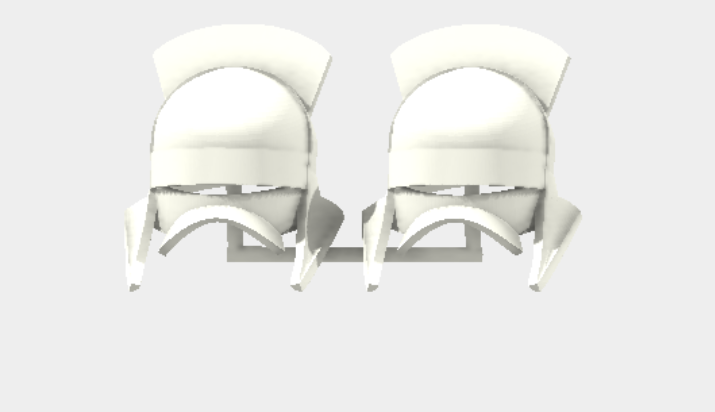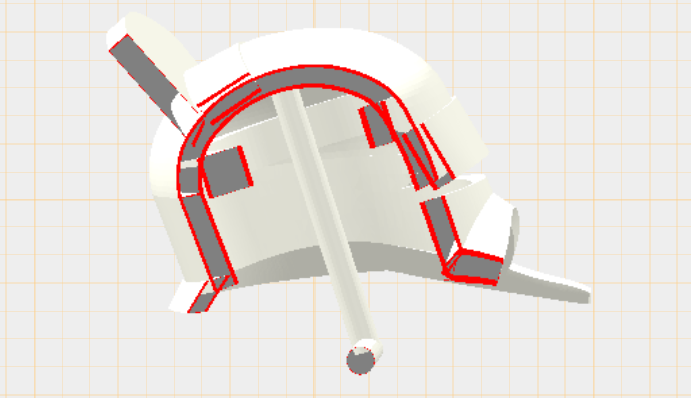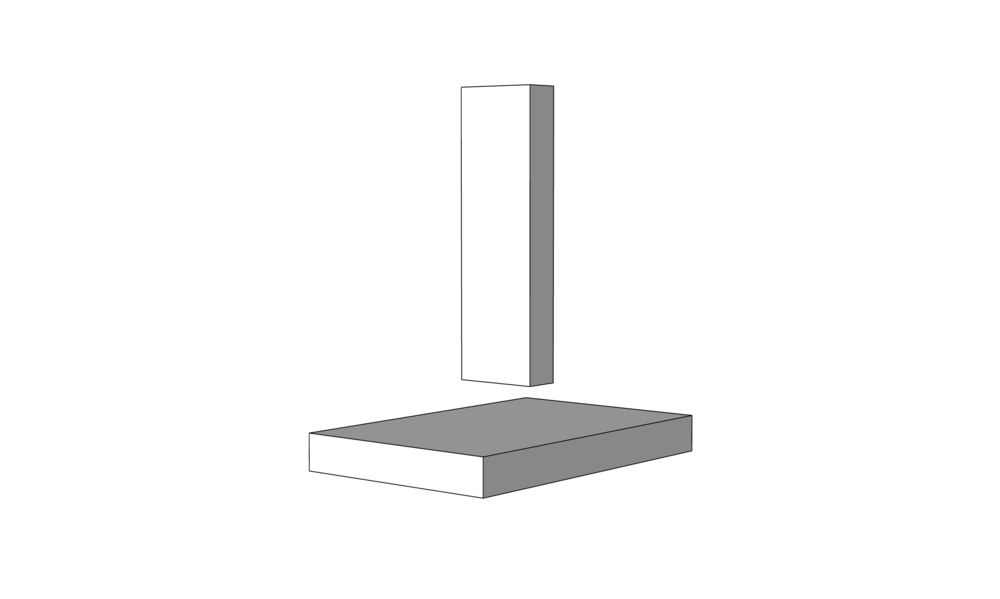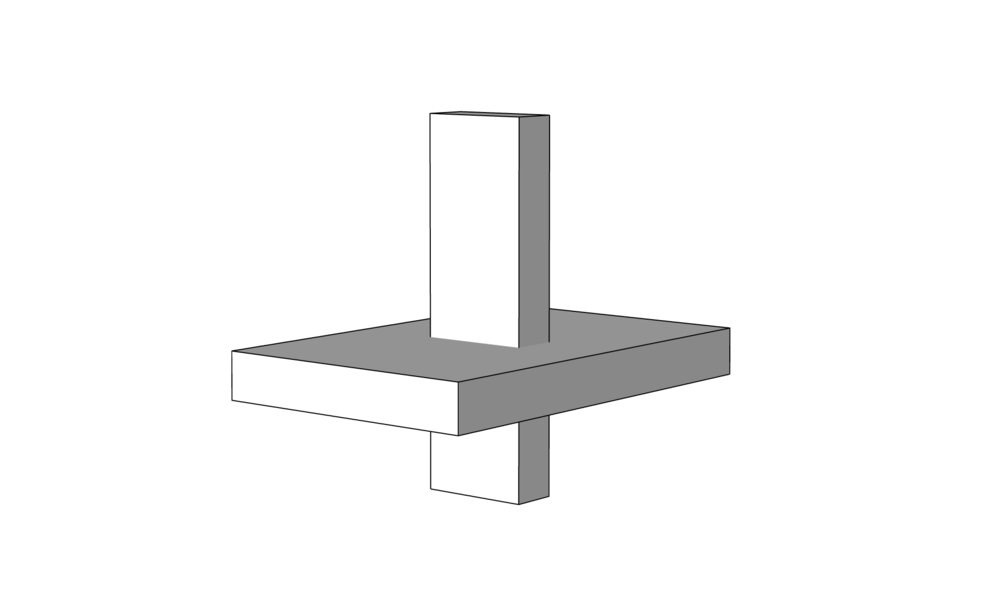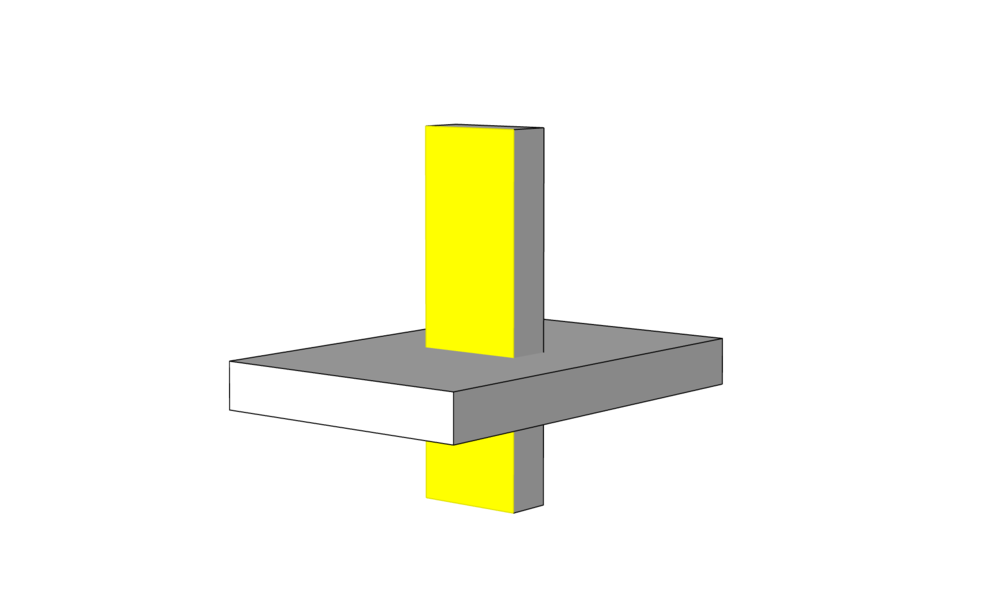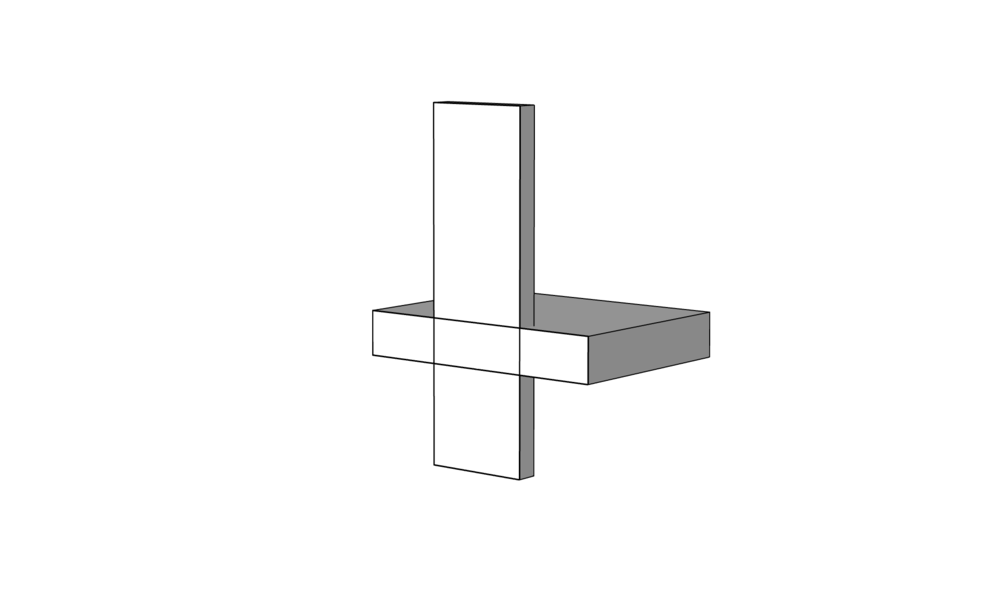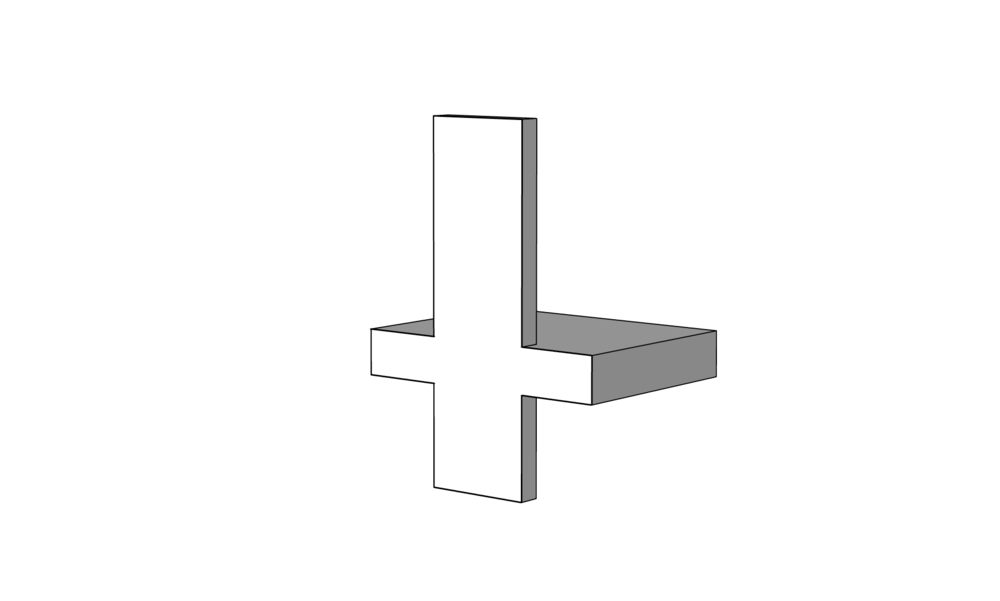Fehlerhafte 3D-Drucke: Überlappungen im 3D-Modell
Gepostet Von Laura Kapitza am Apr 12, 2018 | Keine Kommentare
Ist das Druckergebnis Ihres 3D-Objektes fehlerhaft? Die Ursache könnte in der 3D-Datei liegen. Überlappungen, auch Crossed Volumes genannt, sind überlappende Kanten oder Flächen in Ihrem 3D-Modell. Sie sind einer der häufigsten Gründe, weshalb ein 3D-Objekt nicht druckbar ist. Aber wie entstehen diese Überlappungen? Weshalb kann ein 3D-Drucker keine Objekte mit überlappten Elemente drucken? Und wie können Sie dieses Problem lösen? Im folgenden Beitrag zeigen wir Ihnen, wie Sie Überlappungen vermeiden können!
Überlappungen: ein bekanntes 3D-Druck-Problem
Der 3D-Druck kann fast alle Gegenstände drucken, solange keine überlappenden Elemente, sogenannte Crossed Volumes, in der 3D-Datei existieren. Im Folgenden sehen Sie das Druckergebnis eines Objektes mit Überlappungen:
Das Objekt im Bild sollte zwei Helme darstellen. Sie fragen sich bestimmt, wie es zu diesem Druckergebnis kommen konnte. Dazu sehen wir uns das originale 3D-Modell an, das auf dem ersten Blick die zwei Helme wie gewünscht darstellt:
Lassen Sie uns die 3D-Datei genauer ansehen, indem wir den Querschnitt der 3D-Datei betrachten:
In der Querschnitt-Ansicht erkennen Sie rote Linien in der Mitte des Objektes. Diese zeigen Überlappungen, die den fehlerhaften 3D-Druck des Objektes verursachten.
Wie entstehen Überlappungen (Crossed Volumes)?
Um Ihnen zu erklären, was mit Überlappungen gemeint ist, lassen Sie uns das folgende Design anschauen, das aus zwei separaten Balken besteht:
Wenn wir die zwei Balken zusammensetzen, erhalten wir folgendes Ergebnis:
Und genau hier entstehen überlappende Elemente: Die zwei Balken sind kein einheitliches Objekt, sondern weiterhin zwei separate Objekteinheiten, die sich lediglich kreuzen:
Im zweiten Bild erkennen Sie, dass die zwei Balken nicht verbunden sind. Aufgrund dieser Überlappung hat ein 3D-Drucker Schwierigkeiten, diese überkreuzte Objekteinheit zu lesen. Der Drucker wird das 3D-Objekt als zwei separate Objekteinheiten erkennen und sie deshalb separat drucken – und nicht als Ganzes!
Die Lösung: Boolean Union
Wie können Sie diese überlappenden Elemente vermeiden, um ein erfolgsversprechendes Druckergebnis zu erhalten? Die gute Nachricht: Mit nur einem Klick in Ihrer CAD-Software können Sie das Problem beheben!
Sie müssen nur in Ihrem CAD-Programm die Funktion „Boolean Union“ aufrufen und Ihre ausgewählten Elemente werden automatisch miteinander verbunden:
Anschließend ist Ihr 3D-Modell bereit für einen erfolgreichen 3D-Druck!
Entdecken Sie unsere 3D-Design-Tutorials!
Suchen Sie nach weiteren Tipps für das 3D-Design? Entdecken Sie unsere 3D-Design-Tutorials, die Ihnen dabei helfen, Ihre Modelle schnell und einfach für den 3D-Druck vorzubereiten:


 Mit Google anmelden
Mit Google anmelden  Mit Facebook anmelden
Mit Facebook anmelden